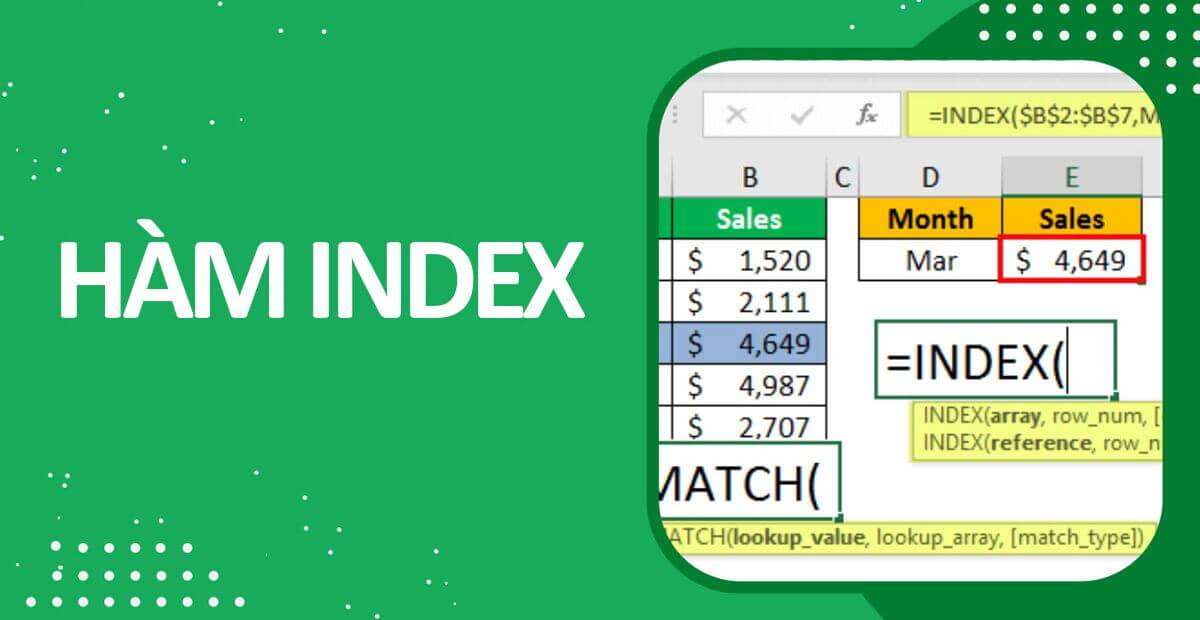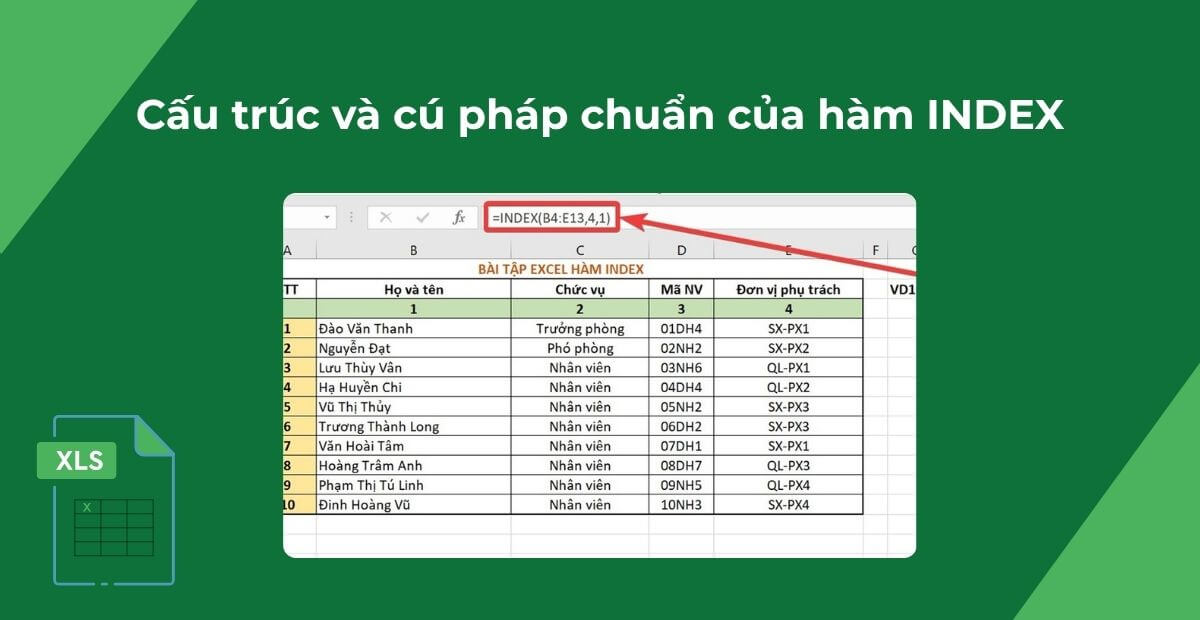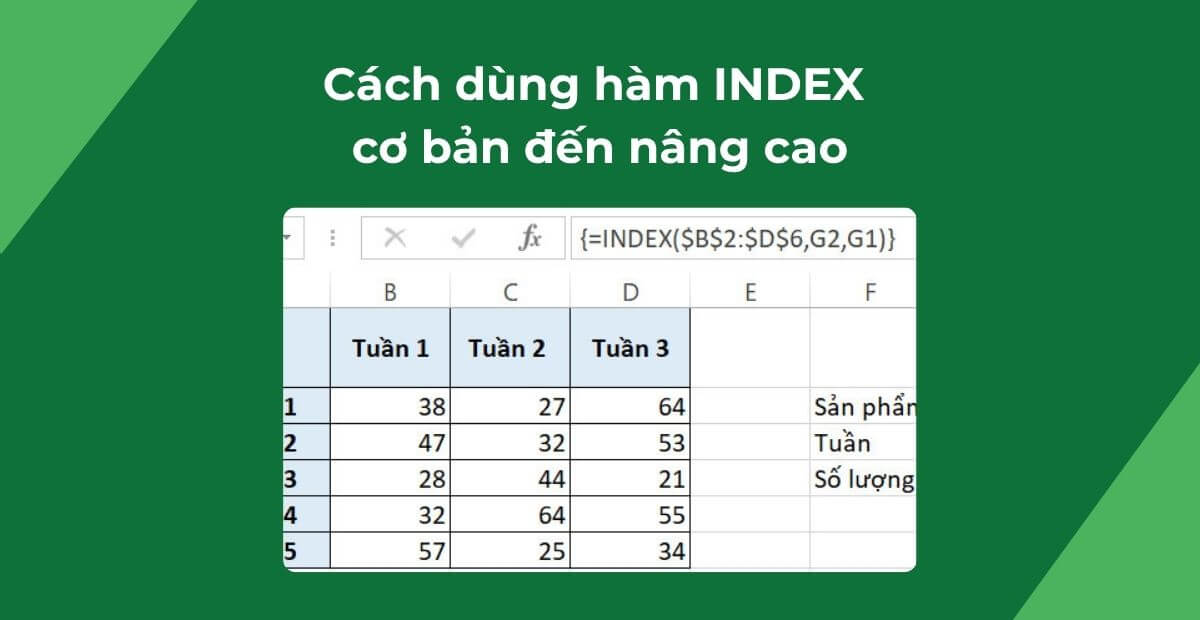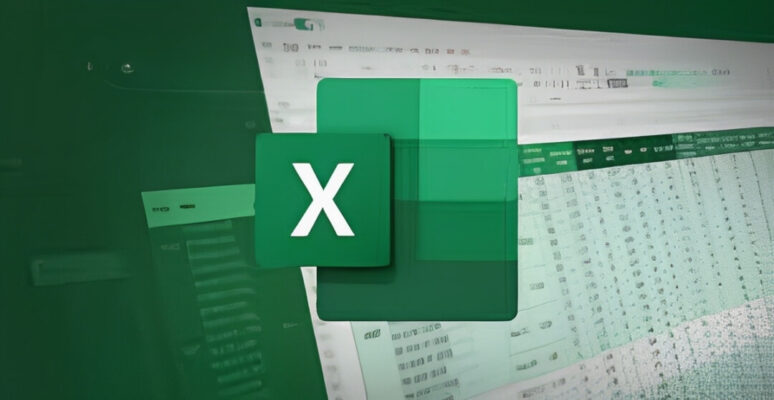Bạn đang loay hoay với việc truy xuất dữ liệu chính xác trong Excel? Hàm INDEX là công cụ mạnh mẽ giúp bạn lấy đúng thông tin từ bảng tính chỉ trong vài giây. Từ kế toán, nhân sự đến marketing, việc hiểu rõ cách dùng hàm INDEX trong Excel sẽ giúp bạn làm chủ bảng tính và tăng tốc xử lý dữ liệu chuyên nghiệp. Bài viết này sẽ hướng dẫn chi tiết từ cơ bản đến nâng cao cách sử dụng hàm INDEX, kèm theo các ví dụ thực tế dễ áp dụng ngay.
1. Hàm INDEX là gì? Tại sao dân văn phòng phải biết?
Hàm INDEX trong Excel là một trong những hàm dò tìm mạnh mẽ và linh hoạt nhất. Cụ thể, hàm này được sử dụng để truy xuất giá trị tại một ô cụ thể trong bảng dữ liệu, dựa vào chỉ số dòng và cột mà bạn chỉ định.
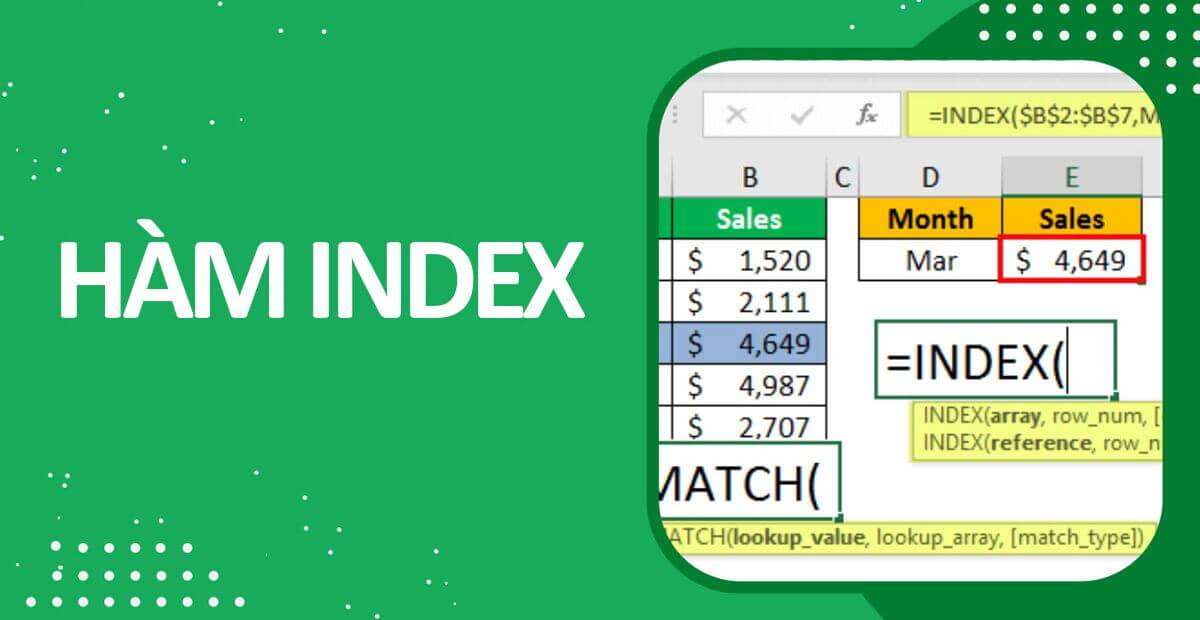
Hàm INDEX là gì?
Ví dụ thực tế:
Nếu bạn có bảng lương nhân viên, bạn có thể dùng hàm INDEX để trả về mức lương của nhân viên ở dòng thứ 5, cột thứ 3 – tức là mức lương của nhân viên thứ 5 trong danh sách, nếu cột 3 là cột “Mức lương”.
Tại sao index trong Excel lại quan trọng?
- Tăng tốc công việc: Giúp truy xuất thông tin một cách nhanh chóng, đặc biệt với dữ liệu bảng lớn.
- Kết hợp linh hoạt: Khi kết hợp với các hàm như MATCH, IF, ISERROR… bạn có thể tạo ra những báo cáo tự động, bảng phân tích động, tối ưu thời gian xử lý dữ liệu.
- Ít giới hạn hơn VLOOKUP/HLOOKUP: Không bị phụ thuộc thứ tự cột như VLOOKUP, hay chỉ dò được theo hàng như HLOOKUP. Hàm INDEX có thể dò cả chiều ngang và dọc, giúp nâng cao độ chính xác và linh hoạt.
Kết luận:
Nếu bạn thường xuyên làm việc với dữ liệu trong Excel – từ nhân sự, kế toán, kinh doanh đến phân tích dữ liệu – thì cách dùng hàm INDEX là một kỹ năng bắt buộc phải biết nếu bạn muốn tăng năng suất và hạn chế sai sót.
2. Cấu trúc và cú pháp chuẩn của hàm INDEX
Cú pháp tổng quát:
=INDEX(array, row_num, [column_num])
Trong đó:
- array: Là vùng dữ liệu bạn muốn lấy giá trị. Đây có thể là một hàng, một cột hoặc một bảng nhiều hàng, nhiều cột.
- row_num: Số thứ tự của dòng chứa giá trị bạn muốn lấy trong vùng dữ liệu.
- [column_num]: (Tùy chọn) Số thứ tự của cột chứa giá trị trong vùng nếu vùng là bảng nhiều cột.
Lưu ý: Nếu array là một cột hoặc một hàng đơn, bạn chỉ cần cung cấp row_num hoặc column_num.
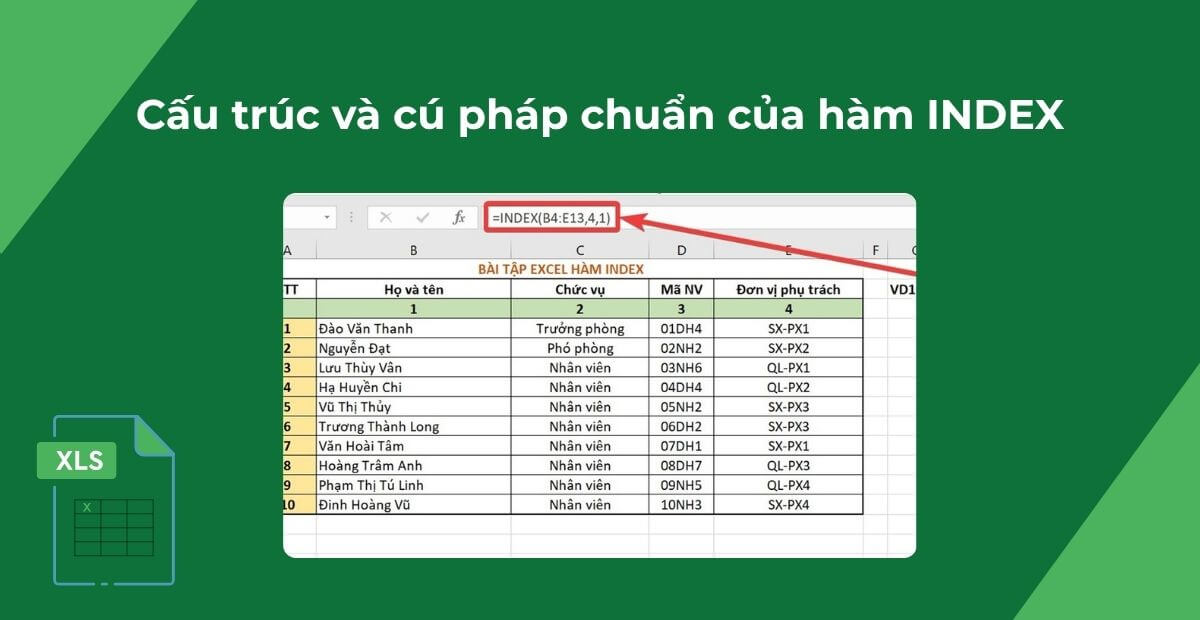
Cấu trúc và cú pháp chuẩn của hàm INDEX
Ví dụ đơn giản:
Bạn có bảng như sau:
| A |
B |
C |
| Tên |
Tuổi |
Lương |
| Nam |
28 |
15,000,000 |
| An |
35 |
20,000,000 |
Công thức:
=INDEX(A2:C3, 2, 3)
→ Kết quả: 20,000,000 (dòng 2, cột 3 trong bảng – tức là lương của An).
Ứng dụng điển hình:
- Truy xuất điểm của học sinh trong bảng điểm.
- Lấy giá sản phẩm từ danh mục.
- Tìm thông tin nhân viên từ bảng nhân sự lớn mà không cần tra cứu thủ công.
3. Cách dùng hàm INDEX cơ bản đến nâng cao
3.1. Dùng hàm INDEX để lấy giá trị từ bảng cố định
Trong trường hợp bạn có một bảng dữ liệu cố định, việc sử dụng hàm INDEX trong Excel giúp truy xuất chính xác giá trị tại vị trí đã biết.
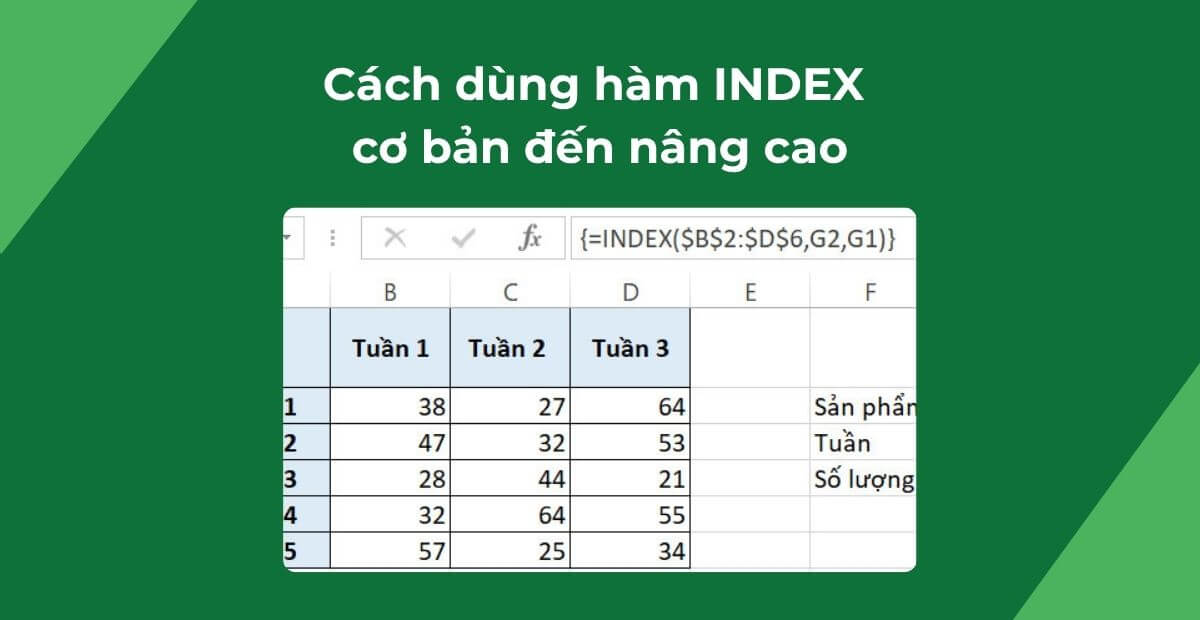
Cách dùng hàm INDEX cơ bản đến nâng cao
Ví dụ:
Giả sử bạn có bảng danh mục sản phẩm như sau:
| Mã SP |
Tên sản phẩm |
Giá |
| SP01 |
Máy in Canon |
3,500,000 |
| SP02 |
Máy in HP |
4,200,000 |
| SP03 |
Máy in Epson |
5,000,000 |
Công thức:
=INDEX(B2:B4, 2)
→ Trả về: "Máy in HP" (lấy dòng thứ 2 trong cột B – “Tên sản phẩm”).
Ứng dụng:
- Quản lý kho: Truy xuất tên sản phẩm, số lượng tồn kho.
- Bảng lương: Lấy thông tin mức lương từ danh sách nhân sự.
- Quản lý học sinh: Lấy điểm theo dòng học sinh và cột môn học.
3.2. Kết hợp với MATCH để tìm giá trị động
Đây là cách sử dụng phổ biến và nâng cao của hàm index trong Excel. Khi bạn không biết vị trí dòng cụ thể, bạn có thể dùng hàm MATCH để xác định dòng chứa giá trị cần tìm.
Công thức chuẩn:
=INDEX(array, MATCH(giá trị_tìm, vùng_dò, 0))
Ví dụ: Bạn có danh sách nhân viên như sau:
| Mã NV |
Tên nhân viên |
Lương |
| NV01 |
Hồng |
10,000,000 |
| NV02 |
Tuấn |
12,000,000 |
| NV03 |
Vy |
14,000,000 |
Công thức tìm lương của “Tuấn”:
=INDEX(C2:C4, MATCH(“Tuấn”, B2:B4, 0))
→ Trả về: 12,000,000
Ứng dụng:
- Tìm lương theo tên nhân viên.
- Lấy điểm theo tên học sinh.
- Tìm giá sản phẩm theo mã.
4. Các dạng lệnh INDEX phổ biến trong Excel
4.1. Lệnh index trong Excel dạng 2 chiều – Dò theo cả dòng và cột
Khi bảng dữ liệu có cả dòng và cột, bạn có thể dùng hàm INDEX với cả hai đối số row_num và column_num.
Ví dụ:
=INDEX(A2:D5, 2, 3)
→ Lấy giá trị ở dòng 2, cột 3 trong vùng A2:D5.
4.2. Dùng INDEX hàm với bảng động (Table)
Khi bạn chuyển bảng dữ liệu thành Table (Ctrl + T), vùng tham chiếu sẽ tự động mở rộng khi bạn thêm dữ liệu mới. Kết hợp với hàm INDEX, bạn sẽ không cần sửa lại công thức mỗi lần cập nhật dữ liệu.
Ví dụ:
=INDEX(Table1[Lương], 3)
→ Lấy dòng thứ 3 trong cột “Lương” của bảng Table1.
4.3. Cách sử dụng hàm INDEX trong Excel với vùng tên (Named Range)
Bạn có thể đặt tên cho vùng dữ liệu, rồi dùng tên đó trong công thức hàm INDEX để dễ đọc và dễ kiểm soát.
Ví dụ: Giả sử bạn đặt tên vùng D2:D10 là LuongNV, công thức:
=INDEX(LuongNV, 5)
→ Lấy giá trị dòng thứ 5 trong vùng “LuongNV”.
5. Mẹo và lỗi thường gặp khi dùng hàm INDEX
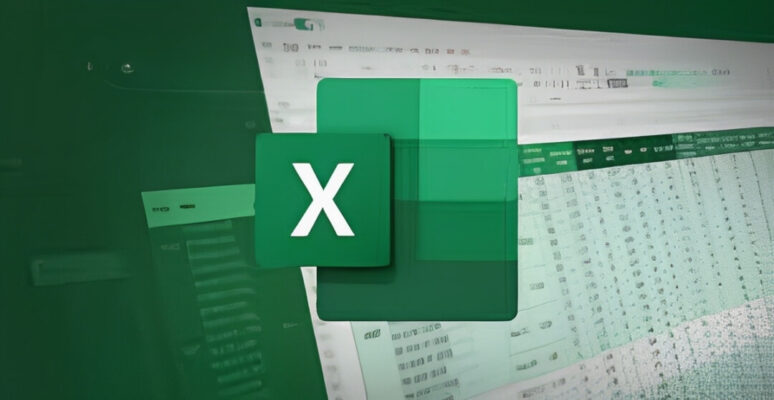
Mẹo và lỗi thường gặp khi dùng hàm INDEX
Mẹo nâng cao khi sử dụng hàm INDEX
- Kết hợp với MATCH để tìm kiếm động
Đây là tổ hợp phổ biến nhất, giúp tìm giá trị theo cả dòng và cột mà không cần biết trước vị trí. Ví dụ:=INDEX(B2:B10, MATCH(“Tuấn”, A2:A10, 0))→ Truy xuất dữ liệu theo tên.
- Kết hợp với IF, ISERROR, IFERROR để kiểm soát lỗi
Tránh lỗi hiển thị khi không tìm được dữ liệu, ví dụ:=IFERROR(INDEX(B2:B10, MATCH(“Tuấn”, A2:A10, 0)), “Không tìm thấy”)
- Dùng với INDIRECT để linh hoạt chọn vùng dữ liệu
Nếu vùng dữ liệu thay đổi theo lựa chọn, bạn có thể kết hợp:=INDEX(INDIRECT(“Thang”&A1), 2)→ Truy xuất dòng 2 trong vùng dữ liệu có tên là “Thang1”, “Thang2”,… tùy ô A1.
Lỗi thường gặp và cách khắc phục hàm index excel
- Lỗi #REF!
Xảy ra khi row_num hoặc column_num vượt quá kích thước thực tế của vùng dữ liệu. Ví dụ:=INDEX(A1:A5, 6)→ Sẽ lỗi vì A1:A5 chỉ có 5 dòng.
- Trả sai kết quả vì chọn sai vùng dữ liệu
Nếu bạn chọn vùng dữ liệu không khớp với mục tiêu cần truy xuất, hàm vẫn chạy nhưng ra kết quả sai. Cần kiểm tra kỹ vùng array.
- Quên cập nhật cột khi dùng INDEX 2 chiều
Ví dụ:=INDEX(A2:C4, 2, 4)→ Lỗi vì vùng A2:C4 chỉ có 3 cột.
Gợi ý: Luôn kiểm tra phạm vi dữ liệu đầu vào và dùng Evaluate Formula (trong thẻ Formulas) để soi bước tính.
6. Ứng dụng hàm INDEX theo từng lĩnh vực
Kế toán – tài chính
- Truy xuất chi phí theo tháng, mã tài khoản:
Khi làm bảng tổng hợp ngân sách hoặc phân tích chi phí, dùng INDEX để lấy dữ liệu nhanh chóng:=INDEX(B2:M2, MATCH(“Tháng 3”, B1:M1, 0))
- So sánh số liệu thực tế và kế hoạch:
INDEX giúp lấy đúng giá trị từ bảng kế hoạch để tính chênh lệch.
Hành chính – nhân sự
- Tìm thông tin nhân viên theo mã hoặc phòng ban:
Với hàng trăm nhân viên, bạn không thể tìm thủ công. Hàm INDEX giúp truy xuất:=INDEX(C2:C100, MATCH(“NV102”, A2:A100, 0))
- Tạo danh sách liên kết tự động theo lựa chọn:
Dùng INDEX trong combo box để tạo dashboard nhân sự đơn giản.
Marketing – kinh doanh
- Lấy bảng giá sản phẩm theo mã sản phẩm:
Dễ dàng tìm thông tin sản phẩm hoặc giá khi mã được nhập:=INDEX(G2:G100, MATCH(“SP03”, F2:F100, 0))
- Tổng hợp KPI theo tháng:
Dùng INDEX để truy xuất dữ liệu từng tháng trong bảng KPI:=INDEX(B2:M2, MATCH(“Tháng 5”, B1:M1, 0))
7. KingOffice – Nơi giúp bạn vận dụng Excel hiệu quả trong công việc thực tế
Dù bạn là kế toán, nhân sự, marketer hay chuyên viên phân tích dữ liệu, kỹ năng Excel – đặc biệt là hàm INDEX – sẽ chỉ phát huy tối đa khi được ứng dụng trong môi trường làm việc chuẩn hóa, tiện nghi và chuyên nghiệp. KingOffice không chỉ cung cấp không gian, mà còn đồng hành cùng bạn tối ưu hiệu suất bằng hạ tầng và dịch vụ hỗ trợ toàn diện.
Một số Toà nhà văn phòng cho thuê quận 1 đang được ưu đãi hấp dẫn tại King Office

Chỉ từ $29,5 |

Chỉ từ $25 |

Chỉ từ $17 |
- Quản lý hơn 2.000 tòa nhà văn phòng tại TP.HCM
Trải dài từ trung tâm Quận 1, Bình Thạnh đến các khu vực đang phát triển như Thủ Đức, Tân Bình.
Diện tích linh hoạt từ 10m² đến 500m², phù hợp từ freelancer cá nhân đến doanh nghiệp trên 100 nhân sự.
- Báo giá nhanh trong 5 phút – đúng giá từ chủ đầu tư
Bạn sẽ không phải lo về việc “bị kê giá”, phí phát sinh, hay thủ tục rườm rà.
Mọi thông tin đều minh bạch – cập nhật hàng ngày – hỗ trợ ra quyết định nhanh.
- Miễn phí đưa đón đi xem văn phòng thực tế
KingOffice có đội ngũ chuyên trách hỗ trợ bạn trải nghiệm không gian làm việc trước khi ký hợp đồng.
Đồng thời, đội ngũ tư vấn sẽ gợi ý bố trí layout theo mô hình hoạt động của từng bộ phận như tài chính, dữ liệu, hành chính, hay vận hành nội bộ.
- Tư vấn miễn phí thành lập công ty, chia phòng ban khoa học
Đặc biệt hữu ích với doanh nghiệp khởi nghiệp hoặc đang mở rộng. Bạn sẽ được hỗ trợ từ bước lên ý tưởng đến setup không gian làm việc chuyên nghiệp.
Phù hợp với:
- Chuyên viên Excel, kế toán, nhân sự, data analyst đang cần nơi làm việc yên tĩnh, có internet mạnh, tiện nghi hiện đại.
- Doanh nghiệp sử dụng hệ thống quản lý số, phần mềm ERP, CRM, cần không gian vận hành linh hoạt theo chức năng.
- Nhóm startup hoặc freelancer mong muốn một nơi vừa làm việc, vừa tiếp khách, vừa tối ưu chi phí vận hành.
📌 Liên hệ ngay hôm nay để được tư vấn miễn phí và nhận báo giá mới nhất: